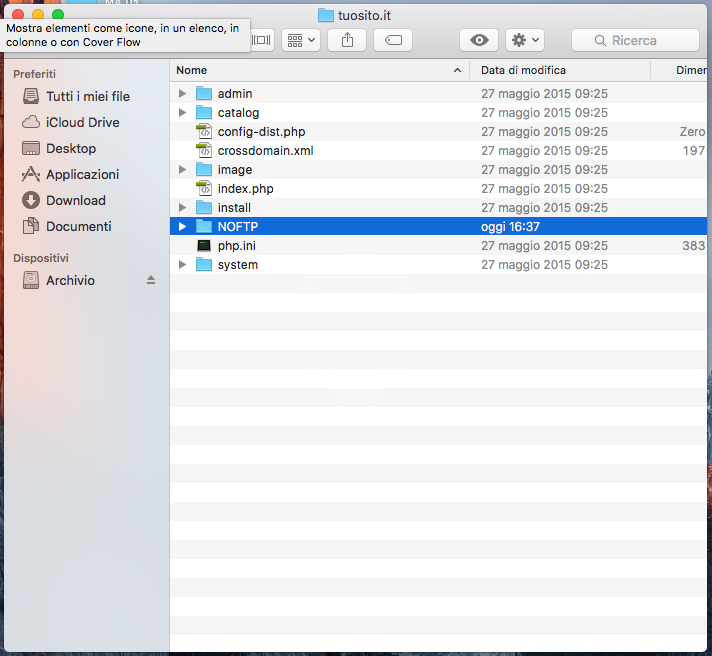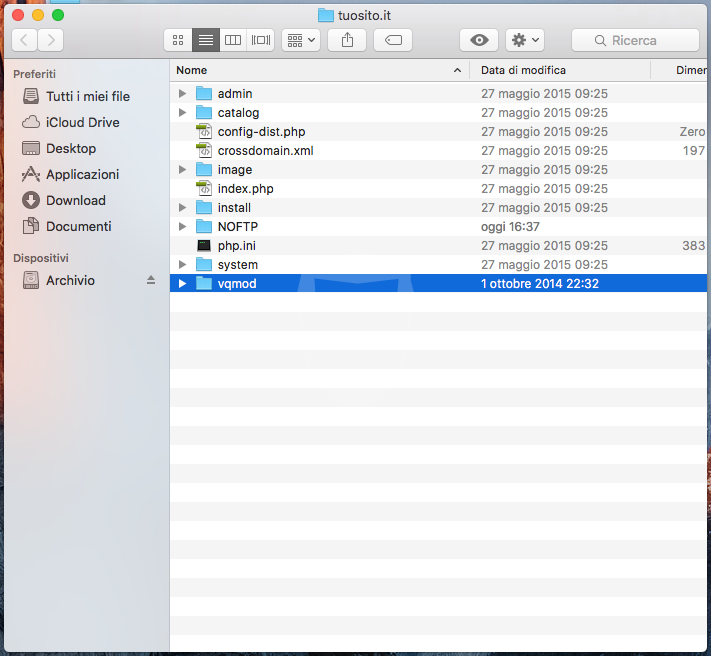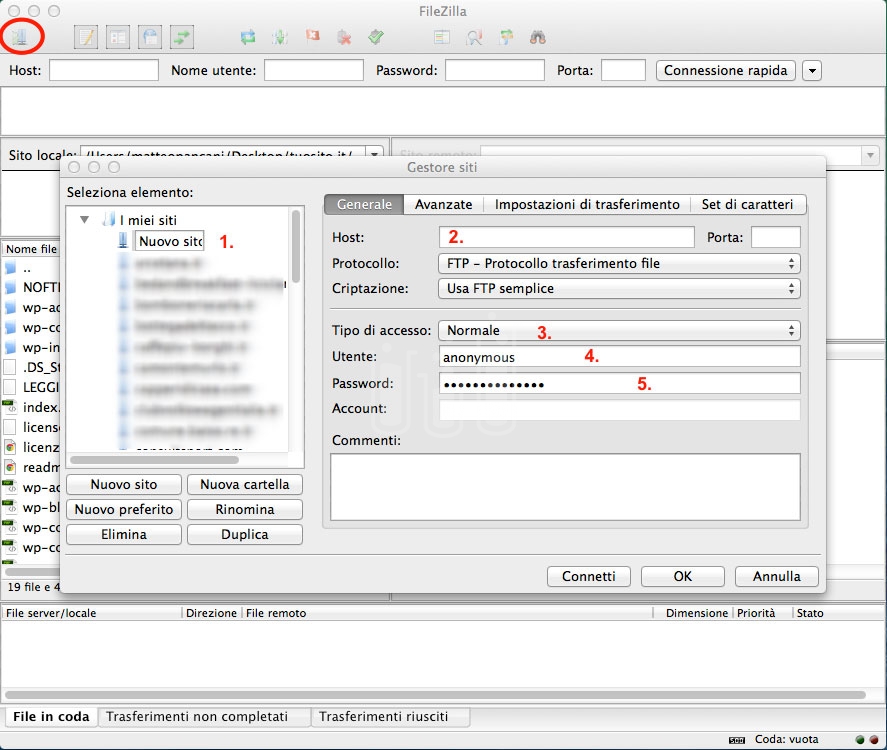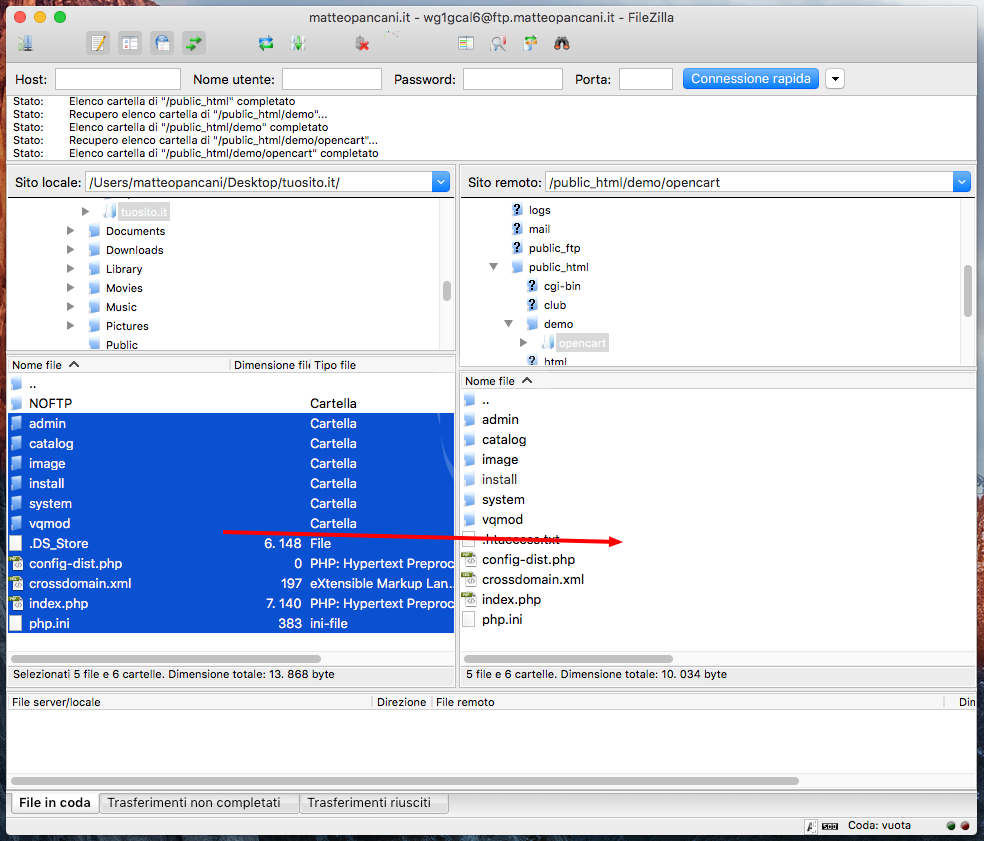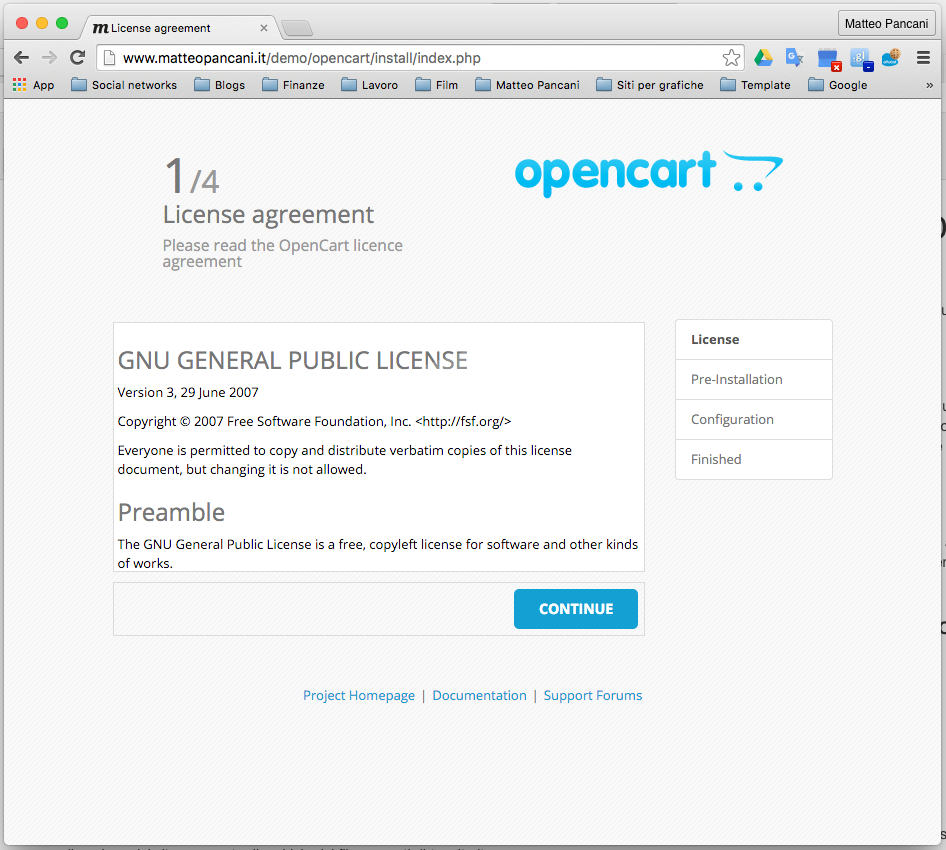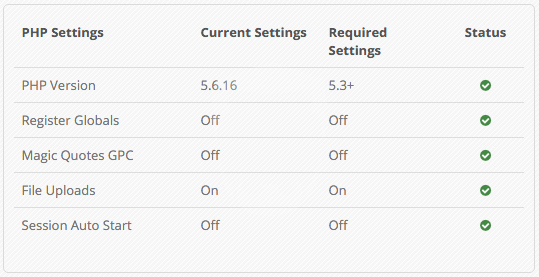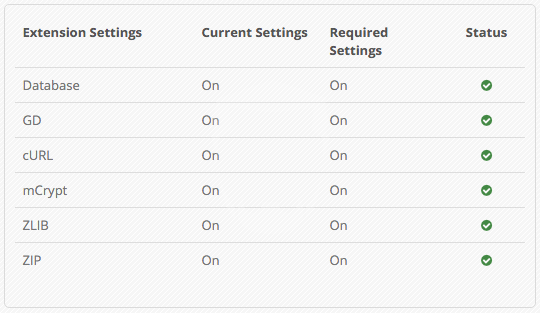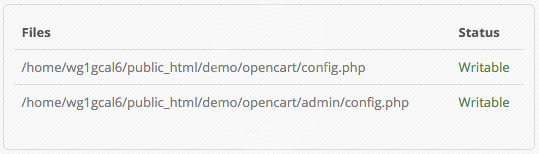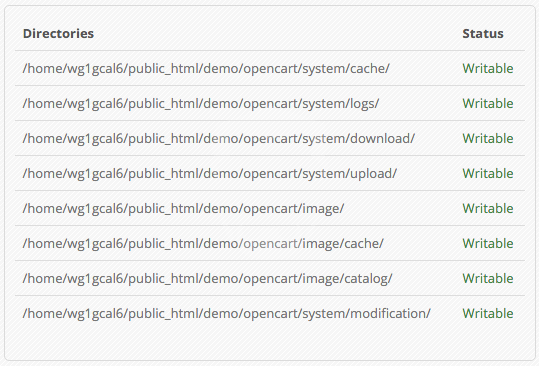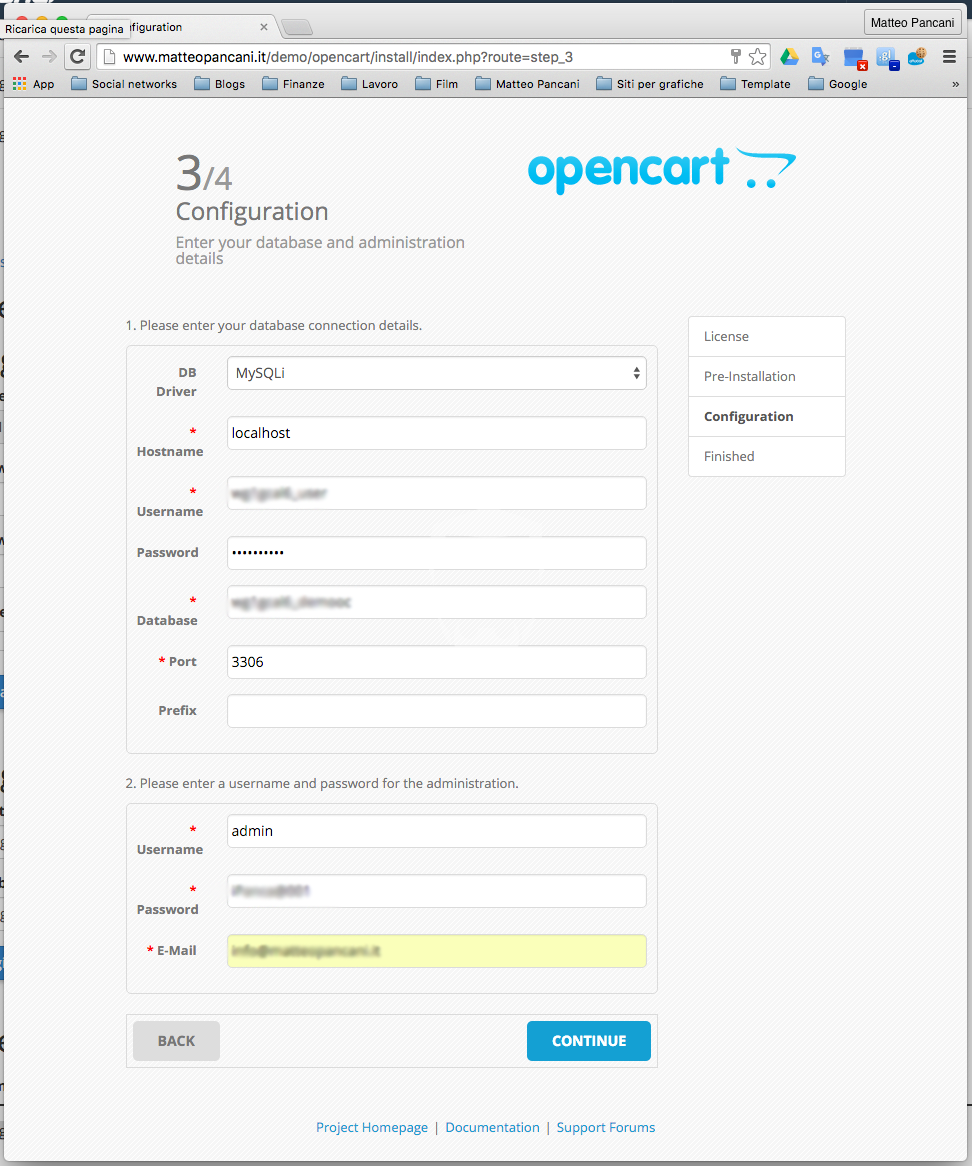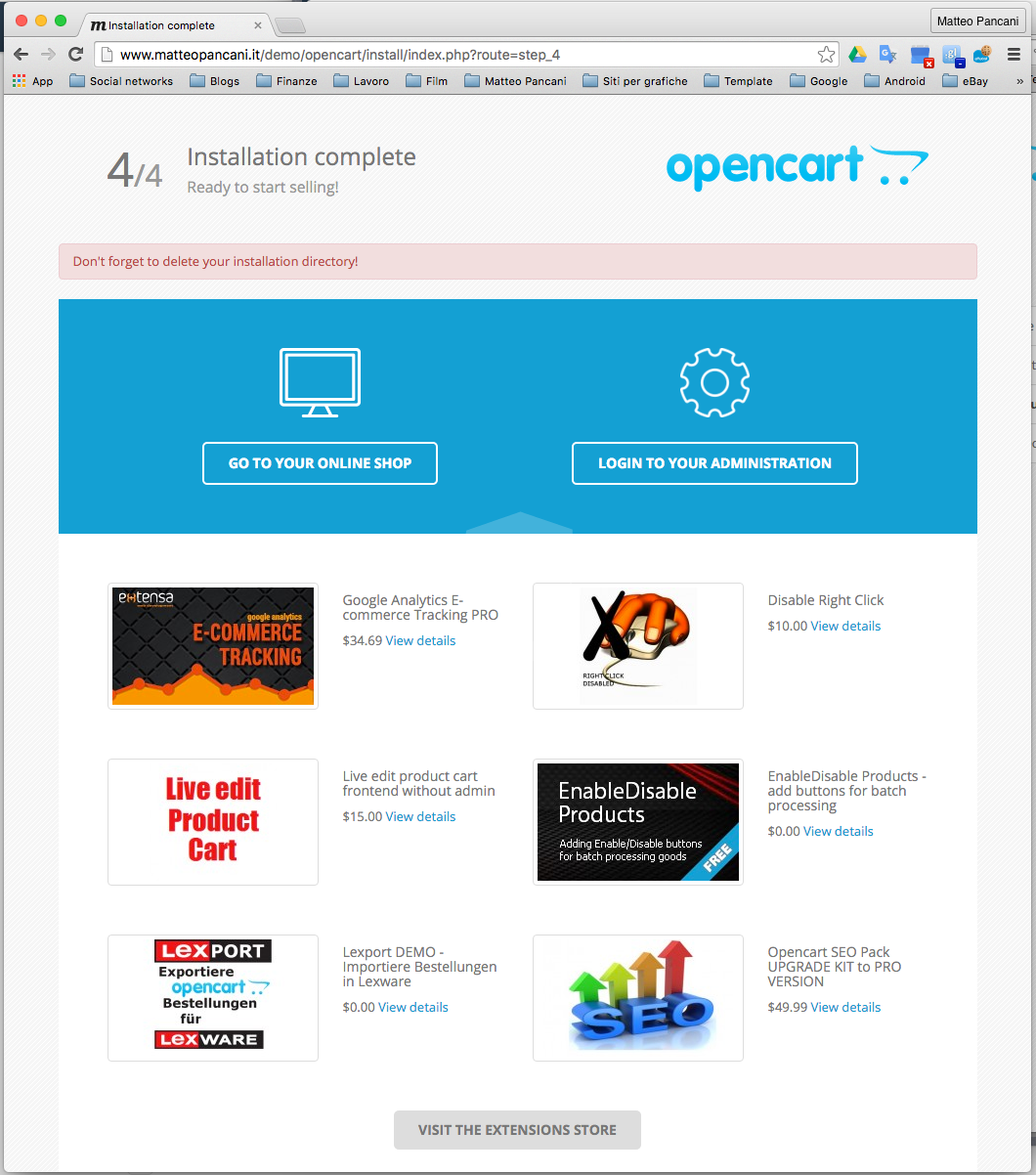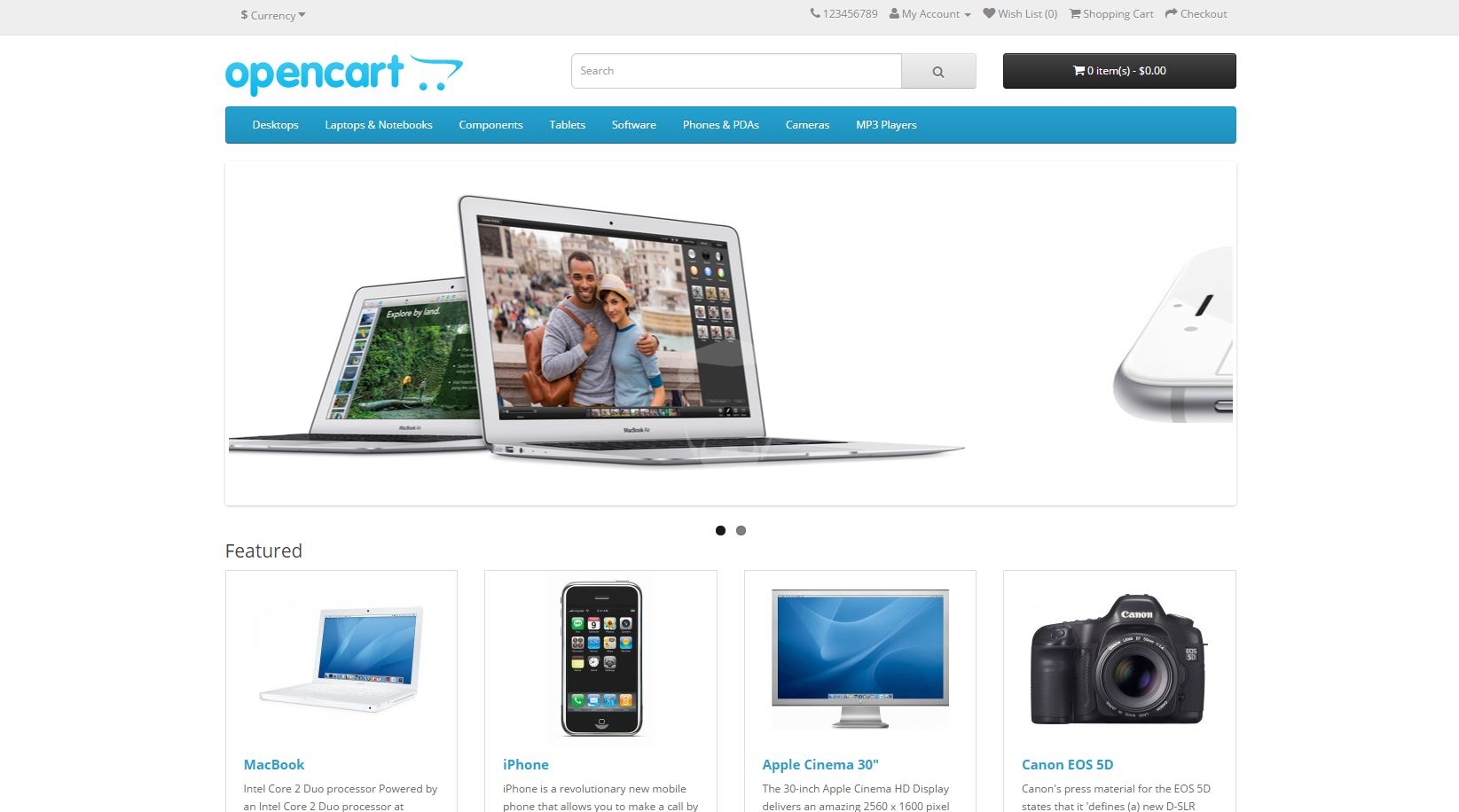Come installare il CMS OpenCart versione 2.0.3.1 su hosting Linux + php + MySQL
Guida completa in italiano su come installare OpenCart versione 2.0.3.1
Premessa
Prima di spiegarvi come si installa OpenCart, uno dei CMS (Content Management System) più famosi al mondo, bisogna fare una piccola premessa su questo articolo: la guida che andrò a spiegarvi illustra tutti i passaggi per l’installazione di OpenCart su un vostro dominio personale – www.tuodominio.it.
Che cos’è OpenCart?
OpenCart è un software open source utilizzato per la realizzazione di siti e-commerce, che si distingue per la sua semplicità di configurazione e di utilizzo. OpenCart è un software completo, adatto a soluzioni standard e a siti di e-commerce non molto complessi ma che tuttavia mantengono un alto grado di robustezza e professionalità. OpenCart è la soluzione di e-commerce ideale per piccole aziende, liberi professionisti e per chiunque decida di vendere on-line investendo budget ridotti senza rinunciare alla qualità e alla semplicità di utilizzo di un prodotto professionale come OpenCart.
Che cos’è un software di e-commerce?
L’e-commerce è una forma di commercio e vendita di beni o servizi che si effettua attraversoInternet, con piattaforme IT di diverso genere e struttura, a seconda che di gestiscano beni o servizi propri o di altri ed a seconda del tipo di rapporto (eventuale) che si instauri con i titolari della merce o dei servizi compravenduti ovvero, ancora, che il titolare di alcuni diritti di privativa si strutturi per fornire linee guida o altro ai propri rivenditori.
Requisiti necessari per l’installazione del CMS OpenCart 2.0.3.1 su un vostro dominio:
- file d’installazione di OpenCart opencart-2.0.3.1.zip che puoi scaricare da QUI;
- file d’installazione vQmode per OpenCart vqmod-2.5.1-opencart.zip che puoi scaricare da QUI;
- dominio (tuosito.it) con hosting Linux e supporto al linguaggio php;
- database MySQL;
- client FTP, consiglio FileZilla che potete scaricare da QUI;
Guardiamo tutti i passaggi da fare per eseguire l’installazione di OpenCart:
- estrarre tutto il contenuto del file opencart-2.0.3.1.zip in una cartella denominata tuosito.it;
- aggiungere una cartella all’interno di tuosito.it con nome NOFTP, in questa cartella andremo ad inserire tutto il materiale che ci è servito per l’installazione o la realizzazione del sito, una sorta di archivio dei file sorgenti di tuosito.it
- aggiungere il contenuto del file vqmod-2.5.1-opencart.zip nella cartella tuosito.it;
- configurare il client FTP FileZilla con le credenziali FTP del vostro dominio;
- configurazione client FTP FileZilla:
- cliccare il pulsante “Gestore siti” in alto a sinistra dove vedete il cerchio rosso;
- dalla finestra “Gestore siti” clicchiamo il tasto “Nuovo sito” a sinistra in basso;
- nel punto 1. inseriamo il nome del nostro sito esempio tuosito.it;
- nel punto 2. adiamo ad inserire l’indirizzo host del nostro sito ftp.tuosito.ito www.tuosito.it;
- nel campo 3. andiamo a scegliere l’opzione “Normale” come tipo di acceso;
- nel campo 4. andiamo ad inserire il nostro nome utente FTP;
- nel campo 5. inseriamo la password del nostro account FTP;
- premere “Connetti”;
- ora siamo collegati tramite FTP al nostro spazio web;
IMPORTANTE: Se non sapete dove trovare i dati del vostro account FTP vi consiglio di contattare il vostro provider.
- caricare tutto il contenuto della cartella tuosito.it esclusa la cartella NOFTP sul nostro spazio web;
Una volta terminata l’operazione di upload dei file di OpenCart possiamo collegarci al nostro sito web attraverso il nostro browser preferito.
Nel mio caso specifico ho caricato i file di installazione di OpenCart all’interno di una cartella demo/opencart sul mio spazio web e ho digitato il percorso: https://www.matteopancani.it/demo/opencart premendo alla fine enter
Ecco la pagina di “License agreement” di OpenCart. Procediamo con il cliccare il pulsante in basso alla schermata “Continue”.
Il secondo step ci porterà alla schermata “Pre-Installation” dove possiamo trovare 4 sezioni di configurazione:
- Please configure your PHP settings to match requirements listed below.
- Please make sure the PHP extensions listed below are installed.
- Please make sure you have set the correct permissions on the files list below.
- Please make sure you have set the correct permissions on the directories list below.
Sezione 1: Please configure your PHP settings to match requirements listed below.
Sezione 2: Please make sure the PHP extensions listed below are installed.
Sezione 3: Please make sure you have set the correct permissions on the files list below.
Sezione 4: Please make sure you have set the correct permissions on the directories list below.
Possiamo procedere con il passaggio 3 di 4 dove è possibile configurare la connessione al database MySQL prima dell’installazione di Opencart
Procediamo con l’installazione del nostro negozio online, cliccando “Continue”
Eliminiamo la cartella “install” dalla root del nostro.
Ora siamo pronti a configurare al meglio il nostro negozio online ?